

By Gina Barrow, Last updated: September 25, 2017
“Ho erroneamente cancellato un album pieno di foto delle vacanze dal mio iPhone 7. Non potevo credere di averlo fatto da quando ero troppo eccitato per vedere le foto da solo. Ora non so cosa fare dal momento che non ho ancora eseguito il backup. Ho cercato online e molti utenti lo dicono può recuperare le foto cancellate direttamente da iPhone, è vero? ”~ Tamara
Part1. Cose rapide da fare quando hai eliminato per sbaglio foto su iPhonePart2. Recupera le foto cancellate direttamente da iPhone utilizzando FoneDog Toolkit - Recupero dati iOSPart3. Recupero selettivo da iTunes Backup utilizzando FoneDog Toolkit - Recupero dati iOSPart4. Recupera da iCloud Backup con FoneDog Toolkit - Recupero dati iOSGuida video: come recuperare foto cancellate direttamente da iPhone Part5. conclusioni
La recente versione di iOS 10 è stata una tale boccata d'aria fresca soprattutto per gli utenti che hanno subito una terribile esperienza con le foto cancellate. IOS 10 ora include la cartella "Eliminati di recente" in cui puoi avere una seconda possibilità con i tuoi ricordi. Se il tuo iPhone 7 viene fornito solo con la versione 16GB, puoi anche rallegrarti, poiché comprendiamo che è necessario eliminare foto e altri file per liberare spazio sul dispositivo. Con l'ascesa della cartella Eliminati di recente, i casi di perdita di dati verranno leggermente ridotti. Ma come funziona questa cartella "Eliminati di recente"? Dai un'occhiata a questi:
Recupera le foto cancellate tramite la cartella eliminata di recente
La cartella eliminata di recente funziona come un cestino in cui tutti i file multimediali eliminati vengono archiviati per un massimo di 30 giorni fino a quando non verranno eliminati definitivamente. Questa opzione offre agli utenti la possibilità di recuperare le foto cancellate direttamente da iPhone stessa.
Dove trovare la cartella eliminata di recente?
Dopo il periodo di tolleranza di 30 giorni, non è più possibile visualizzare le foto e i video nella cartella "Eliminati di recente". Queste immagini verranno automaticamente e permanentemente eliminate dal dispositivo. È possibile fare riferimento al backup iCloud o iTunes per il ripristino. Tuttavia, se hai perso il backup delle foto o il loro recupero dalla cartella 'Recentemente cancellato', puoi comunque recuperare quelle foto direttamente dal dispositivo iPhone.
Grazie alle innovazioni mobili, ci sono stati molti problemi complessi che sono stati risolti con l'aiuto di strumenti di terze parti; anche la perdita di dati più intrigante. Capire come funziona il tuo dispositivo iPhone è molto importante prima di poter eseguire qualsiasi tipo di risoluzione dei problemi ogni volta che si verificano problemi. La perdita di dati è la principale preoccupazione per la generazione mobile di oggi, c'è un nome di cui ti puoi fidare in termini di recupero- FoneDog Toolkit - Recupero dati iOS. Non puoi mai sbagliare quando sai che stai utilizzando un software affidabile che porta il recupero a un livello più personale. FoneDog Toolkit - Recupero dati iOS è stato sviluppato per offrire facilità e sicurezza tra utenti e proprietari di iOS. Questo programma consente l'anteprima e il recupero selettivo per assicurarsi che i file siano realmente recuperati e possano essere scaricati. FoneDog Toolkit - Recupero dati iOS offre tre modi efficaci per recuperare i file persi. In modo da recuperare le foto cancellate direttamente da iPhone, puoi approfittare di FoneDog Toolkit - Recupero dati iOS prima opzione di recupero: ripristina dal dispositivo iOS. Le altre due opzioni sono: Ripristina da iTunes Backup e Ripristina da iCloud Backup. Milioni di utenti in tutto il mondo hanno già provato e testato FoneDog Toolkit - Recupero dati iOS. Ora è il momento di usarlo.
Sul tuo computer, devi scaricare la versione corretta di FoneDog Toolkit - Recupero dati iOS. Questo programma ha versioni compatibili con Windows e Mac per consentire agli utenti di diversi sistemi operativi di utilizzarlo. Dopo il download, installare il software seguendo le istruzioni sullo schermo. Dopo aver installato correttamente il programma, avviarlo e iniziare a connettere il tuo iPhone al computer.

Collega l'iPhone al computer - Step1
Quando entrambi i dispositivi sono collegati, fare clic su Avvio scansione per iniziare il recupero. Ricorda di mantenere la connessione sicura e non interrotta.

Avvia scansione - Step2
Dopo la scansione, il software visualizzerà ora tutti gli elementi recuperati direttamente dall'iPhone. È possibile visualizzare l'anteprima di ciascuna delle foto eliminate e recuperarle una per una. Utilizzare il Recuperare per salvare le foto cancellate sul tuo computer.

Recupera le foto perse da iPhone - Step3
Ora sei in grado per recuperare le foto cancellate direttamente da iPhone senza la necessità di avere alcun backup e se hai perso le foto nella cartella Eliminati di recente. Questo è possibile solo se tutte le foto non vengono sovrascritte. Una volta che l'immagine è stata eliminata, non è completamente scomparsa a meno che una nuova immagine non venga salvata dalla fotocamera del telefono che sostituirà o passerà sopra lo spazio dell'immagine eliminata.
Se hai il backup di iTunes e desideri recuperare le foto cancellate da lì, ora puoi ripristinare foto specifiche solo senza la necessità di applicare l'intero backup sul dispositivo iPhone. utilizzando FoneDog Toolkit- Recupero dati iOS, ora puoi eseguire il recupero individuale. Per fare ciò, controlla i seguenti passaggi:
Se hai già scaricato e installato FoneDog Toolkit - Recupero dati iOS sul tuo computer quindi avvia il programma per avviare il recupero. Quando il programma è stato aperto, fai clic sulla seconda opzione: Ripristina dal file di backup di iTunes. Assicurati che iTunes sia installato sul computer e sia in esecuzione e aggiornato.

Avvia FoneDog e collega l'iPhone al PC - 1
Sul tuo schermo verrà visualizzato un elenco di backup di iTunes in cui puoi scegliere il file specifico che ritieni possa aver contenuto le foto eliminate. Clic Avvio scansione subito dopo.

Scegli il file di backup di iTunes - 2
Quando il programma FoneDog Toolkit - Recupero dati iOS ha terminato il processo di scansione, ora puoi vedere tutte le foto e gli altri file all'interno del backup di iTunes. Puoi filtrare la ricerca facendo clic sulla categoria corretta dal pannello di sinistra e visualizzare in anteprima gli elementi sul lato destro. Se desideri eseguire un ripristino selettivo, puoi utilizzare le caselle di spunta e contrassegnare solo quelle che desideri ripristinare. Clicca il Recuperare pulsante alla fine della schermata del programma per salvare le immagini sul tuo computer. Come ripristinare selettivamente i contenuti di backup di iTunes su iPhone 7?
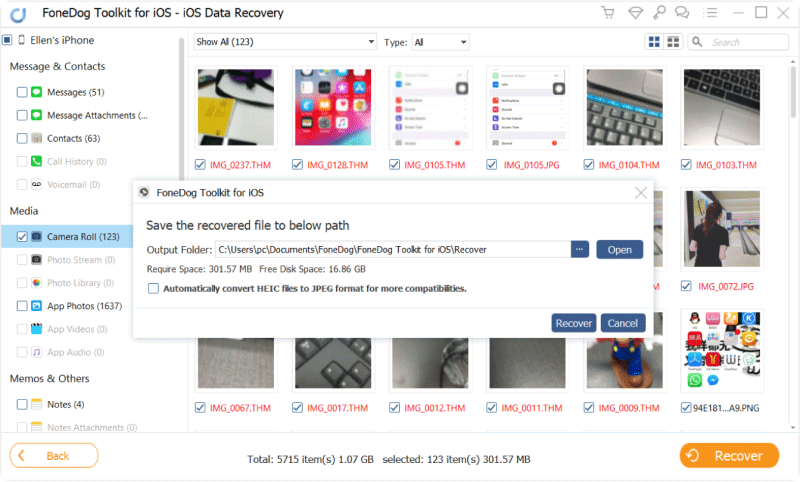
Anteprima e recupero selettivo delle foto da iTunes - 3
Il vantaggio di usare FoneDog Toolkit - Recupero dati iOS quando esegui il ripristino dal backup di iTunes, stai impedendo un'ulteriore perdita di dati. Il vantaggio di dover effettuare un ripristino selettivo e di non perdere i dati attuali ed esistenti sul portatile è qualcosa di straordinario.
L'ultima e ultima opzione di recupero offerta da FoneDog Toolkit - Recupero dati iOS è tramite iCloud. Puoi anche eseguire un ripristino rapido e selettivo in caso di perdita o eliminazione di foto dal tuo iPhone. Non è necessario preoccuparsi di ripristinare l'intero contenuto del backup perché FoneDog Toolkit - Recupero dati iOS fornisce il recupero selettivo. Scopri come ripristinare da iCloud con questi passaggi:
Avviare il FoneDog Toolkit - Recupero dati iOS programma e fare clic sulla terza e ultima opzione di recupero: Ripristina dal file di backup di iCloud. Se non hai ancora scaricato il software, puoi prima scaricarlo e installarlo per iniziare il recupero.

Installa FoneDog - #1
Dopo aver scelto il backup iCloud, ti verrà richiesto di accedere al tuo account iCloud utilizzando gli stessi dettagli esatti che stai utilizzando su iPhone. Dopo aver effettuato l'accesso, puoi vedere tutti i file di backup di iCloud creati dal dispositivo con tutti i dettagli necessari. Scegli il file di backup che ritieni contenga le memorie cancellate e fai clic su Scarica.

Accedi iCloud - #2
FoneDog Toolkit - Recupero dati iOS scaricherà ed estrarrà l'intero contenuto del backup e visualizzerà immediatamente tutti i file. Puoi vedere l'anteprima del file sul lato destro dello schermo e le categorie sul lato sinistro. Puoi filtrare la ricerca usando le opzioni sopra. Una volta visualizzate tutte le immagini desiderate, contrassegnarle singolarmente e fare clic su Recuperare per salvarli sul tuo computer. Leggi di più:
Alcuni modi efficaci per scaricare video da iCloud
Migliore guida: come recuperare selettivamente i contenuti del backup iCloud sul tuo nuovo iPhone 7
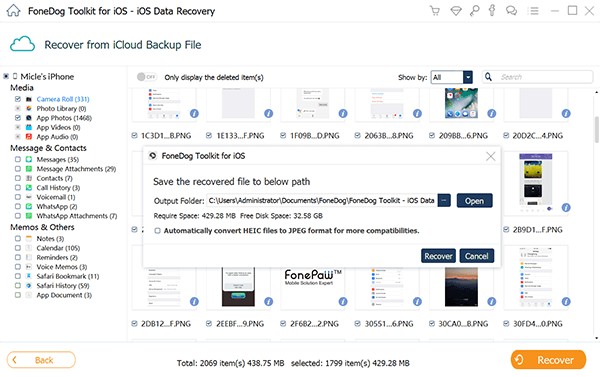
Recupera le foto cancellate da iCloud #3
A recuperare le foto cancellate direttamente da iPhone potrebbe essere piuttosto un problema prima soprattutto se non hai la versione recente di iOS 10 in esecuzione sul tuo iPhone dove supporta la cartella eliminata di recente. È più frustrante quando hai appreso che non sei più in grado di ripristinarli dopo un determinato periodo di grazia. Buona cosa, FoneDog Toolkit - Recupero dati iOS ha reso il processo di recupero molto migliore di prima. Ora puoi goderti il recupero sicuro senza la necessità di essere un esperto. Puoi sfruttare le sue tre opzioni di recupero: 'Ripristina dal dispositivo iOS','Recupera da Backup di iTunes', e 'Ripristina da iCloud Backup'. FoneDog Toolkit - Recupero dati iOS è compatibile con tutti i dispositivi e modelli iOS e offre la versione 'Versione di prova gratuita' per farti sperimentare il recupero semplice e veloce. Usa uno dei milioni di clienti felici e soddisfatti FoneDog Toolkit - Recupero dati iOS.
Scrivi un Commento
Commento
iOS Data Recovery
Ci sono tre modi per recuperare i dati cancellati da un iPhone o iPad.
Scarica Gratis Scarica GratisArticoli Popolari
/
INTERESSANTENOIOSO
/
SEMPLICEDIFFICILE
Grazie! Ecco le tue scelte:
Excellent
Rating: 4.5 / 5 (Basato su 96 rating)